设置组件组的操作管理权限
为每个组件组设置操作管理员。
操作管理员是被系统管理员授予组件组中HTML组件的操作管理权限的用户。
被设置为操作管理员后,点击“门户”页面中的![]() 图标,将显示[HTML组件的设置],可在用户页面中管理HTML组件。
图标,将显示[HTML组件的设置],可在用户页面中管理HTML组件。
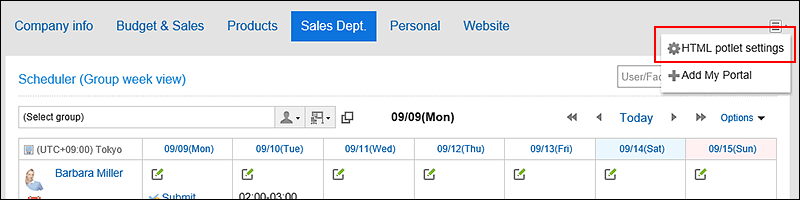
点击[HTML组件的设置]后,显示“HTML组件”页面。
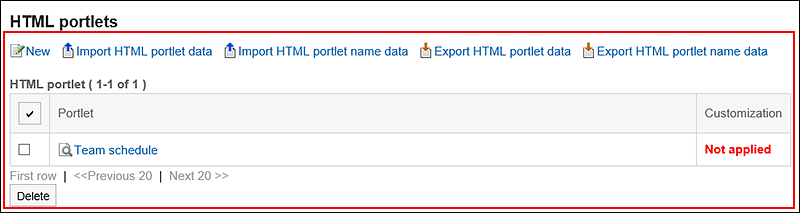
操作管理员可以执行以下操作:
-
添加HTML组件:
详情请参考添加HTML组件。 -
更改:
详情请参考更改HTML组件。 -
删除:
详情请参考删除HTML组件。 -
确认显示:
详情请参考查看HTML组件的显示。 -
通过JavaScript / CSS自定义
详情请参考门户的自定义。 -
通过XML文件管理HTML组件数据
- 导入HTML组件
- 导出HTML组件
详情请参考通过XML文件管理组件数据。
-
通过CSV文件管理HTML组件名称
- 导入HTML组件名称
- 导出HTML组件名称
详情请参考通过CSV文件管理组件名称。
设置操作管理权限
分别为各组件组授予操作管理权限。
-
点击页眉处齿轮状的管理员菜单图标。
-
点击[系统设置]。
-
选择“各应用程序的管理”标签页。
-
点击[门户]。
-
点击[组件组的操作管理权限]。
-
在“组件组的操作管理权限”页面中,选择组件组。
-
在“操作管理权限的列表”页面中,点击[添加]。
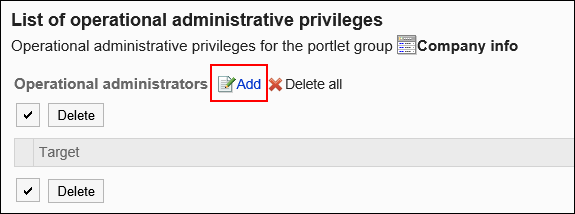
-
在“操作管理权限的添加”页面中,选择要为其设置操作管理权限的机构、用户或角色,然后点击[添加]。
要选择角色时,可将显示切换至“角色”标签。
如果点击[添加]后再切换标签页,切换之前选择的机构、用户或角色将解除。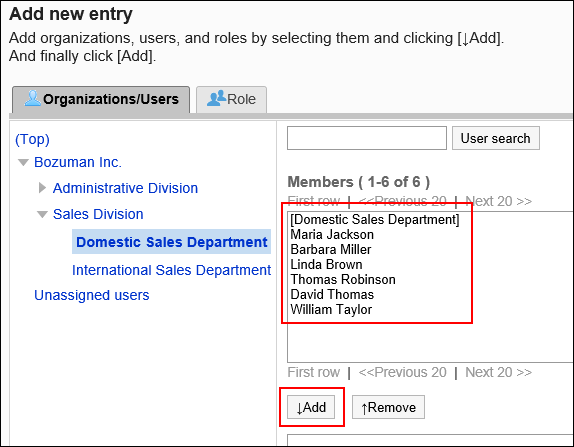
-
点击[添加]。
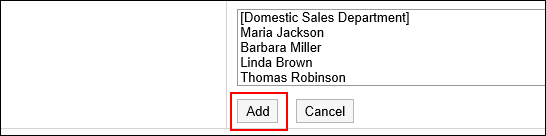
删除操作管理权限
删除机构或用户的操作管理权限。
选择并删除操作管理权限
选择并删除操作管理权限。
-
点击页眉处齿轮状的管理员菜单图标。
-
点击[系统设置]。
-
选择“各应用程序的管理”标签页。
-
点击[门户]。
-
点击[组件组的操作管理权限]。
-
在“组件组的操作管理权限”页面中,选择组件组。
-
在“操作管理权限列表”页面中,选中要删除的操作管理权限的复选框,然后点击[删除]。
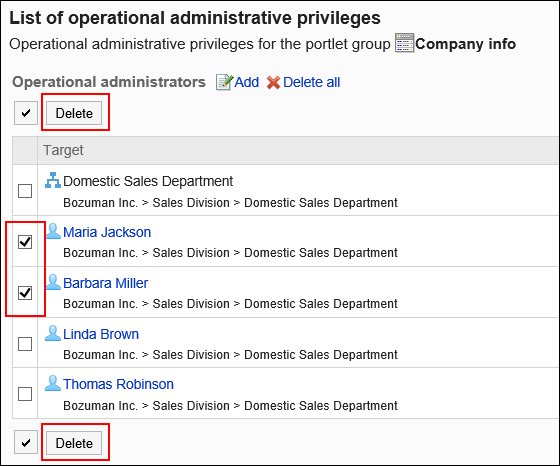
-
在“操作管理权限的批量删除”页面中,点击[是]。
删除所有操作管理权限
删除所有的操作管理权限。
-
点击页眉处齿轮状的管理员菜单图标。
-
点击[系统设置]。
-
选择“各应用程序的管理”标签页。
-
点击[门户]。
-
点击[门户的操作管理权限]。
-
在“门户的操作管理权限”页面中,选择门户。
-
在“操作管理权限的列表”页面中,点击[全部删除]。
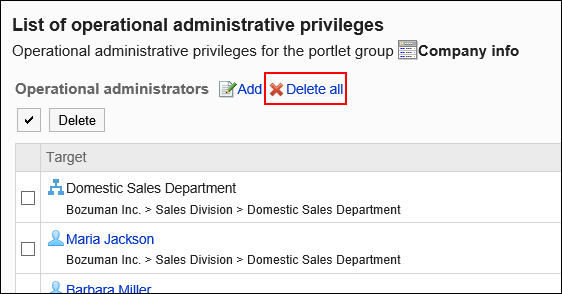
-
在“全部操作管理权限的删除”页面中,点击[是]。